Du har säkrat routern och sett till att alla datorer och andra enheter i hemmet har en stabil uppkoppling till ditt lilla nätverk, trådlöst eller med ethernet. Du har inte längre några problem med internet. Varför inte utnyttja att alla prylar kan kommunicera för att göra mer än bara komma ut på nätet?
Fildelning
En av de till synes enklaste sakerna du kan göra för att få mer nytta av ditt nätverk är att börja dela filer och annat mellan olika enheter. Det var alltid enkelt förr i tiden och du slipper knalla runt med ett usb-minne eller en extern hårddisk.
Tyvärr har Microsoft gjort det något krångligare i Windows 10 och 11, bland annat genom övergången till Microsoft-konton och inloggning med Windows Hello. Fildelning med smb-protokollet förutsätter konton med användarnamn och lösenord, och det har de flesta inte längre.
Men det går fortfarande att ordna, och kan vara vettigt om du har flera datorer och vill kunna flytta filer hit och dit över nätverket. Speciellt om du inte vill installera någon ytterligare mjukvara eller har datorer med andra operativsystem än Windows.
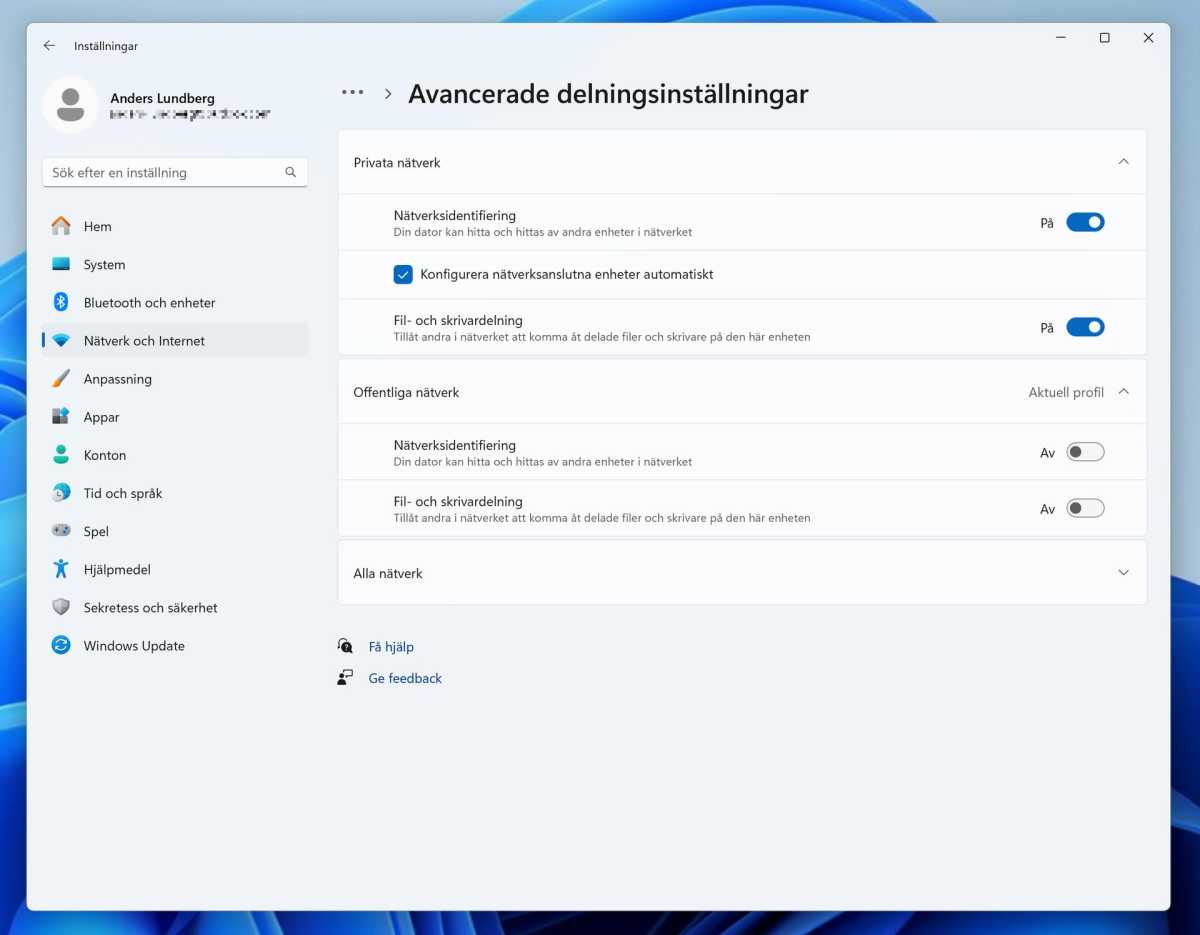
Foundry
Tidigare fanns inställningar för fildelning i Kontrollpanelen, men numera har det programmet bara en länk till Inställningar -> Nätverk och Internet -> Avancerade nätverksinställningar -> Avancerade delningsinställningar där inställningarna har sitt nya hem.
Expandera sektionen Privata nätverk och slå på Fil- och skrivardelning för att aktivera funktionen på nätverk som du har ställt in som privata. Under finns inställningarna för offentliga nätverk (till exempel wifi-nätverket på ett café), för vilka du kan lämna fildelning avstängt.

Foundry
Windows förutsätter numera att alla nätverk är offentliga, så du behöver även gå till inställningarna för ethernet eller wifi i Nätverk och Internet och ändra till privat nätverk.
För att kunna ansluta måste du alltså även ha ett konto med ett lösenord. Det är krångligt med Microsoft-konton, så det enklaste är att skapa ett nytt lokalt konto med namn och lösenord som du enbart använder för fildelning. Det gör du i Inställningar -> Konton -> Andra användare. Om du aldrig loggar in i Windows med det kommer kontot knappt ta upp någon plats på disken. Se till att du inte väljer administratör utan standardkonto.
När du ansluter kommer du alltid åt hemmappen för det konto du ansluter som, men om du vill komma åt även andra mappar måste du aktivera delning för dessa. Högerklicka på en mapp du vill dela i Utforskaren och välj Egenskaper. Välj fliken Delning och klicka på Dela. Välj det nya användarkontot du skapade för ändamålet från rullgardinsmenyn och klicka på Lägg till.
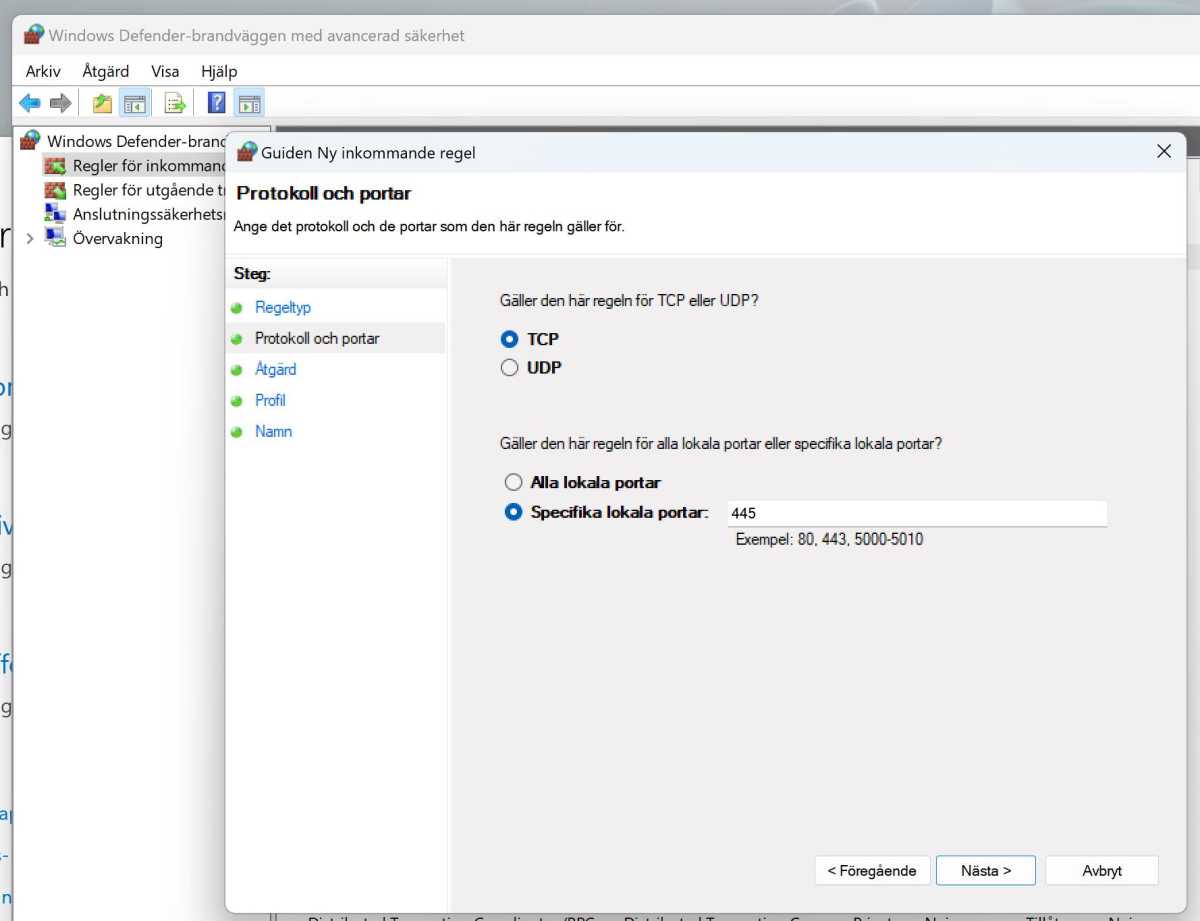
Foundry
Ett sista krux du kan stöta på är att Windows inbyggda brandvägg blockerar anslutningar trots att den egentligen automatiskt ska tillåta anslutning för funktioner du har aktiverat, som fildelning. Om du har problem att ansluta kan du testa följande:
1. Öppna Windows-säkerhet.
2. Välj Brandvägg och nätverksskydd och sedan Avancerade inställningar.
3. Klicka på Ny regel uppe till höger.
4. Välj Port, fyll i 445 intill Specifika lokala portar och välj TCP, välj Tillåt anslutningen, kryssa i enbart Privat och ge regeln ett informativt namn.
Dela skrivare
Har du en skrivare ansluten till en av datorerna i hemmet kan du dela den så att det går att skriva ut från andra datorer på nätverket. På en dator med Windows 10 eller 11 gör du så här:

Foundry
Öppna Inställningar och gå till Bluetooth och enheter -> Skrivare och skannrar. Klicka på skrivaren du vill dela och sedan på Egenskaper för skrivare så öppnas ett separat fönster. Välj fliken Delning och kryssa i Dela ut den här skrivaren. Du kan ändra namnet till något vettigare om du vill – på bilden intill har jag valt skrivarens märke och i vilket rum den står. Skulle jag senare dela till exempel en Brother som står i källaren blir det lättare att se skillnad på dem på nätverket.

Foundry
För att lägga till en delad skrivare på en annan dator öppnar du Inställningar -> Bluetooth och enheter -> Skrivare och skannrar igen och klickar på Lägg till en enhet. Skrivaren bör nu dyka upp och du kan klicka på Lägg till enhet till höger om den. På andra operativsystem gör du så klart på andra sätt. På Mac finns inställningen till exempel i Systeminställningar -> Skrivare och skannrar.

Foundry
På Android kan du oftast lägga till skrivare i Inställningar -> Anslutna enheter -> Anslutningsval -> Utskrift. Välj standardtjänsten (om det inte finns någon måste du först lägga till en). Välj sedan den nätverksskrivare du vill ansluta till.
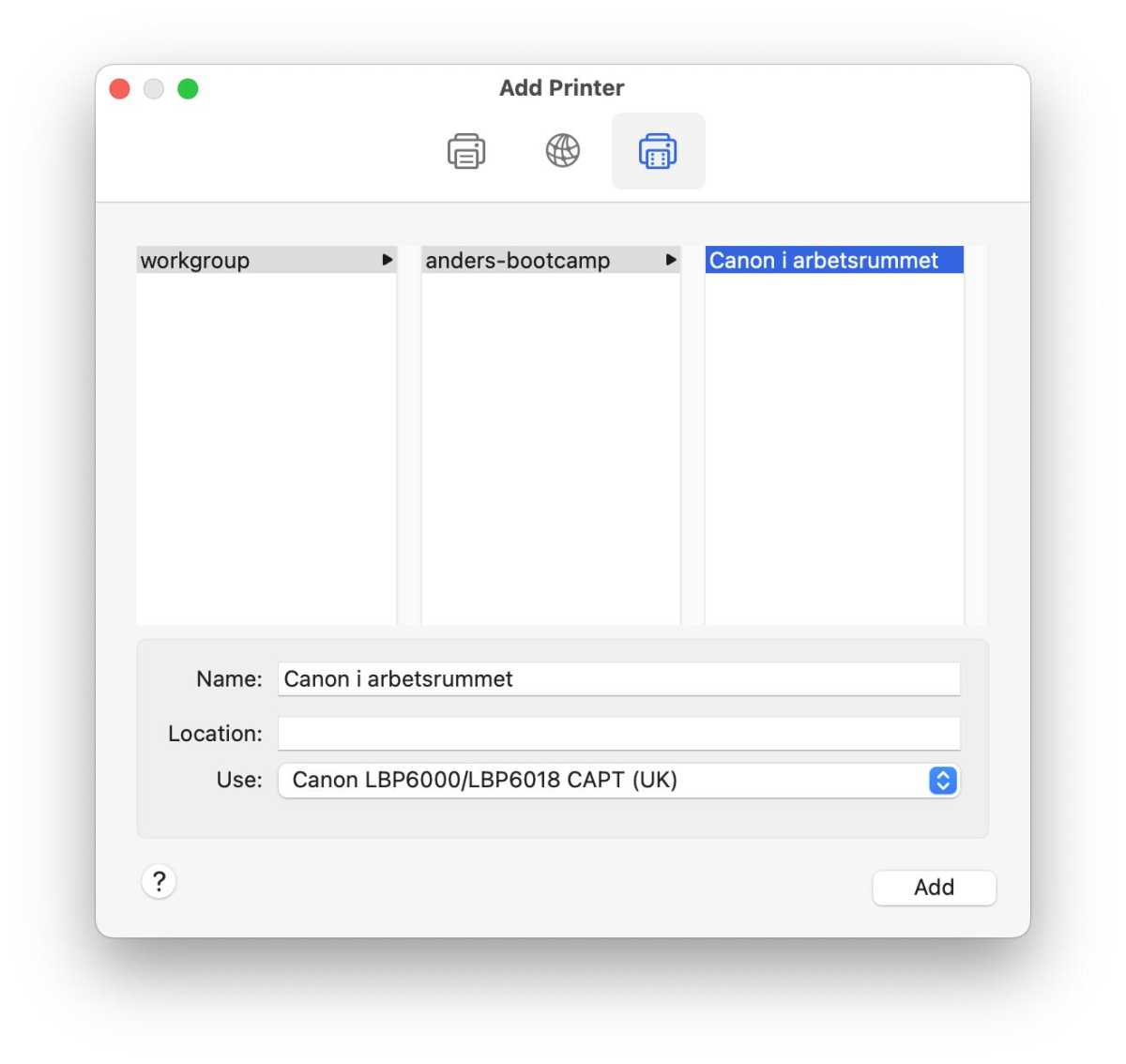
Foundry
Att skriva ut från IOS är lite krångligare då systemet inte har inbyggt stöd för vanliga nätverksskrivare. Om skrivaren inte har stöd för Apples Airprint-funktion kan du testa att installera en Airprint-server på datorn.
Skaffa en nas-enhet
Har du många datorer och andra enheter i hemmet och vill ha en central samlingsplats för till exempel säkerhetskopior och delade filer kan en nas-enhet vara en bra investering. Det är i princip en enkel serverdator i ett kabinett för flera hårddiskar, som kommer med ett specialanpassat operativsystem.
Synology är den mest kända tillverkaren av nas-enheter, och har fördelen att operativsystemet har många tillägg för att driva olika typer av servrar direkt på enheten. Andra märken är bland annat Asustor, Qnap och Terramaster.
En nas-enhet har oftast plats för två eller fyra hårddiskar och tanken är att de ska användas i en så kallad raid-uppsättning som ger redundans – om en av diskarna plötsligt går sönder så blir du inte av med några filer. Du kan då byta ut den trasiga disken och fortsätta som tidigare.
Med fyra hårddiskar går det att välja raid 5. Om de fyra diskarna är lika stora (vilket de bör vara) innebär det att 75 procent av utrymmet är tillgängligt för lagring och att en disk kan gå sönder utan att förlora data, men skynda dig att ersätta en trasig disk.
Missa inte: Bygg en egen nas-enhet billigt med Raspberry Pi
En sak att komma ihåg är att även om din nas-enhet har raid för ökad trygghet är det inte en backup, och om du lagrar viktiga filer på den bör du absolut fundera på att skaffa en separat stor extern hårddisk som du säkerhetskopierar hela nas:en till.
Tre användningsområden för nas
1. Filserver
Det kanske låter uppenbart, men en nas-enhet som alltid är tillgänglig är en utmärkt plats att lagra filer på för olika ändamål. Du kan till exempel använda den som avstjälpningsplats för filer som tar upp mycket plats – något som är praktiskt idag när många datorer säljs med relativt små men snabba ssd:er för intern lagring. Du kan till exempel arkivera bilder och videor från en kamera på nas-enheten.
Ett annat exempel är om du har övervakningskameror i hemmet. Det går ofta att ställa in var dessa ska lagra inspelningar, och då kan du välja nas-enheten som mål.
2. Backupserver
Hur många kopior av dina oersättliga filer har du? Du känner kanske till 3-2-1-regeln, som innebär att du bör ha minst tre kopior, på minst två olika enheter varav minst en befinner sig på en annan plats. Med en nas-enhet får du ett enkelt och relativt tryggt sätt att lagra säkerhetskopior av alla datorer i hemmet, och ganska enkelt även mobiler och plattor.
Det enklaste sättet att göra det på är med ett backupprogram som Arq Backup eller Duplicati på de datorer du vill säkerhetskopiera. Om din nas-enhet har stöd för separata användarkonton kan du skapa varsitt konto för varje familjemedlem och ansluta med dessa från backupprogrammet. Anslut med sftp om det går, annars med smb.

Synology
3. Privat moln
Istället för att betala Dropbox eller något annat företag för molnlagring kan du driva ett eget privat moln med din nas-enhet. Det här är ett område där Synology är populärt, då företagets nas-enheter levereras med en molnsynktjänst kallad Synology Drive. Det är enkelt att ställa in och har klienter för de flesta operativsystem.
Säkerhet är extra viktigt om du öppnar någon del av ditt hem mot internet. Det finns inget busenkelt sätt att komma åt prylar i hemmet utifrån på ett säkert sätt, men av de metoder som finns att tillgå är en vpn-server förmodligen minst komplicerat. En del routrar, exempelvis från Asus, har det inbyggt.
Återanvänd en gammal dator som server
Det är inte säkert att du behöver köpa någon ny hårdvara för att prova på att driva någon form av server där hemma. Har du en gammal dator stående i en skrubb/på vinden/i förrådet som fick gå i pension när du skaffade nytt? Den kan fungera utmärkt som server.
En stationär dator av tornmodell drar ofta betydligt mer ström än en liten mini-pc, och tar så klart mycket plats, så i längden kan det vara bättre att skaffa något mer ändamålsenligt. Men om du mest vill prova på, eller har gott om utrymme och inte bekymras av den lite saftigare elräkningen är det åtminstone ett billigt sätt att komma igång.
Med en vanlig dator som server kan du dessutom hålla dig till Windows om det är det du är van vid, och slipper lära dig Linux som annars är vanligast för sådana så kallade hemlabb (kolla på Reddit-gruppen r/homelab om du är nyfiken på vad andra sätter ihop hemma hos sig).

Skärmdump
1. Mediaserver med Plex eller Jellyfin
Om din gamla dator har en Intel-processor av sjätte generationen eller senare kan den fungera bra som mediaserver för att strömma film och tv-serier du äger till alla enheter i hemmet. Det är tack vare funktionen Quick Sync Video som kan koda om videoformat så att en enhet eller webbläsare som inte stödjer formatet filen är lagrad i ändå kan spela upp videon.
Plex och Jellyfin är de två vanligaste mediaserverprogrammen. Båda är vettiga för hemanvändare, men Jellyfin är mer öppet och du behöver till exempel inte skapa ett konto hos utvecklaren.

Skärmdump
2. Minecraft-server
Har du barn eller barnbarn som gillar Minecraft? Du kan enkelt återanvända en gammal dator som Minecraft-server utan att behöva installera Linux eller något annat krångligt. Allt du behöver göra är att installera en modern version av java, skapa en mapp för servern som du placerar Minecrafts serverprogram i, och sedan köra igång det och följa instruktionerna.
Det finns gott om guider, både skrivna och på Youtube, som visar hur du gör mer i detalj. Leta upp en guide om du till exempel vill köra en server med olika moddar.
3. Filserver
Har din gamla dator plats för flera hårddiskar kan du förvandla den till en nas-liknande filserver för delade filer, backup och allt annat du normalt skulle använda en nas-enhet till. En fullfjädrad filserver kan ge högre prestanda och fler funktioner, och om du installerar Linux som operativsystem kan du använda filsystemet zfs och slå ihop flera hårddiskar till en gemensam lagringsenhet med högre prestanda och ökad trygghet jämfört med vanlig raid.

Foundry
4. Smarta hemmet-central med Home Assistant
Det här är något som egentligen passar bättre för en Raspberry Pi, men om du är nyfiken på att testa och redan har en dator behöver du inte springa ut och köpa en. Du kan antingen installera Home Assistant som ett komplett operativsystem eller, om du redan har Windows på datorn, som en virtuell maskin med till exempel Virtualbox eller Vmware Workstation.
Installerat direkt på datorn kan det känns som lite slöseri med en komplett dator, eftersom Home Assistant bara är en enkel server som kräver ytterst lite av hårdvaran utöver en nätverksanslutning och en usb-adapter för Zigbee och/eller Z-wave för att direktansluta smarta lampor och annat.
Utvecklarna av Home Assistant har gjort en enkel guide för att installera i en virtuell maskin på Windows, och har dessutom förberett färdiga skivavbildningar för Virtualbox, Vmware Workstation och Hyper-V (där usb inte fungerar, vilket är en stor begränsning om du vill använda Zigbee/Z-wave).
Instruktionerna för Virtualbox är enklast. Allt du behöver göra är att skapa en ny virtuell maskin för 64-bitars Linux, se till att den virtuella maskinen använder EFI och inte BIOS, välja den nedladdade .vdi-filen som hårddisk, samt välja Bridged Adapter för nätverk och Intel HD Audio som ljudenhet. Notera att datorn måste vara ansluten med ethernet.















